質問
問題:Apex Legendsのc000000エラーを修正するにはどうすればよいですか?
こんにちは。 私はかなり前からApexLegendsを起動しようとしていますが、常にc000000エラーが発生します。 なぜゲームができないのですか?
解決した答え
Apex Legendsは、Respawn Entertainmentによって開発され、ElectronicArtsによって公開された無料のバトルロワイヤルヒーローシューティングゲームです。 2019年2月にMicrosoftWindows、PlayStation 4、Xbox One、2021年3月にNintendoSwitch向けにリリースされました。 試合の前に、プレイヤーは3人のプレイヤーの分隊に編成され、「レジェンド」と呼ばれる独特の能力を持つ事前に設計されたキャラクターから選択します。
ただし、ユーザーがお気に入りのゲームをプレイしようとすると、エラーが発生することがあります。 そのようなエラーの1つは、ユーザーがApexLegendsを起動しようとしたときに発生しました。 エラーコードc000000は、人々がゲームを開くのを妨げているようであり、その理由は完全には明らかではありません。 ユーザーは、Windows10およびWindows11でこれが発生したと報告しています。 以前、次のような他のApexLegendsの問題について書きました オーディオの問題.
このガイドでは、ApexLegendsのc000000エラーを修正するのに役立つ7つの方法を紹介します。 このエラーが表示される原因の1つは、Originオーバーレイ、ゲーム内FPS(フレーム/秒)、[1] とクラウドストレージ。 うまくいけば、このガイドがあなたを助け、あなたが再びゲームを楽しむことができるようになるでしょう。
トラブルシューティングは非常に長いプロセスになる可能性があるため、次のようなメンテナンスツールを使用してみてください。 リイメージMac洗濯機X9 ほとんどのシステムエラー、BSOD、[2] 破損したファイル、およびレジストリ[3] 問題。 また、多くの誤動作の原因となることがあるCookieとキャッシュをクリアすることもできます。 それ以外の場合、ガイドを開始する準備ができている場合は、以下の手順に注意深く従ってください。
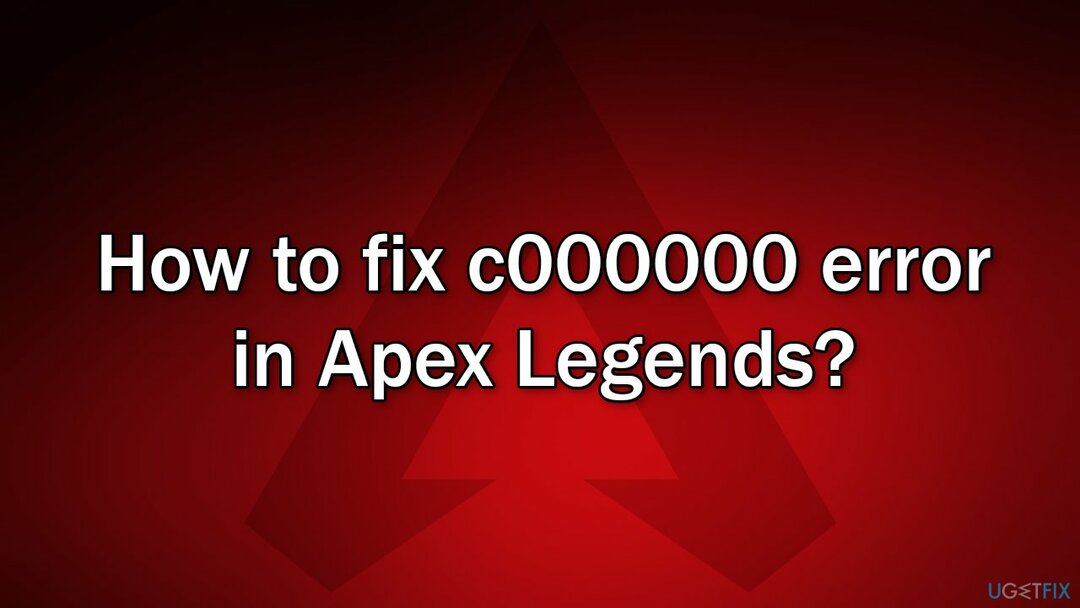
解決策1。 管理者としてApexLegendsを実行する
損傷したシステムを修復するには、ライセンス版を購入する必要があります リイメージ リイメージ.
- を開きます スタートメニュー と検索 元
- Originアプリを右クリックして 管理者モードで実行する
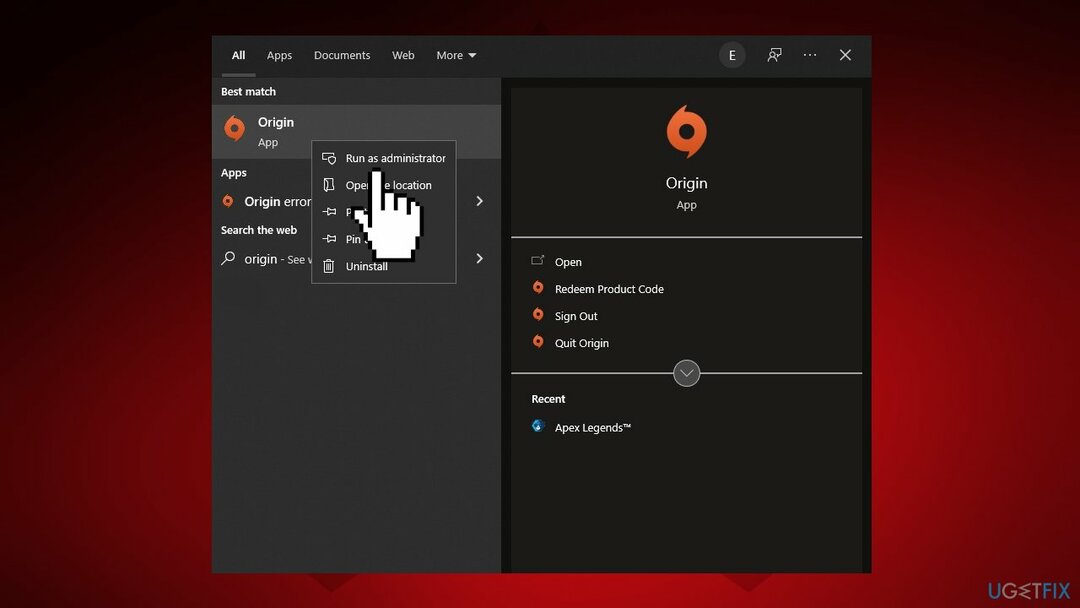
- 発売 エーペックスレジェンド、問題が修正されたかどうかを確認します
解決策2。 Originオーバーレイを無効にする
損傷したシステムを修復するには、ライセンス版を購入する必要があります リイメージ リイメージ.
- 発売 元
- クリックしてください 元 画面の左上隅にあるアイコン
- をタップします アプリケーションの設定 オプション
- クリックしてください もっと タブ
- トグルオフ ゲーム内でOriginを有効にする オプション
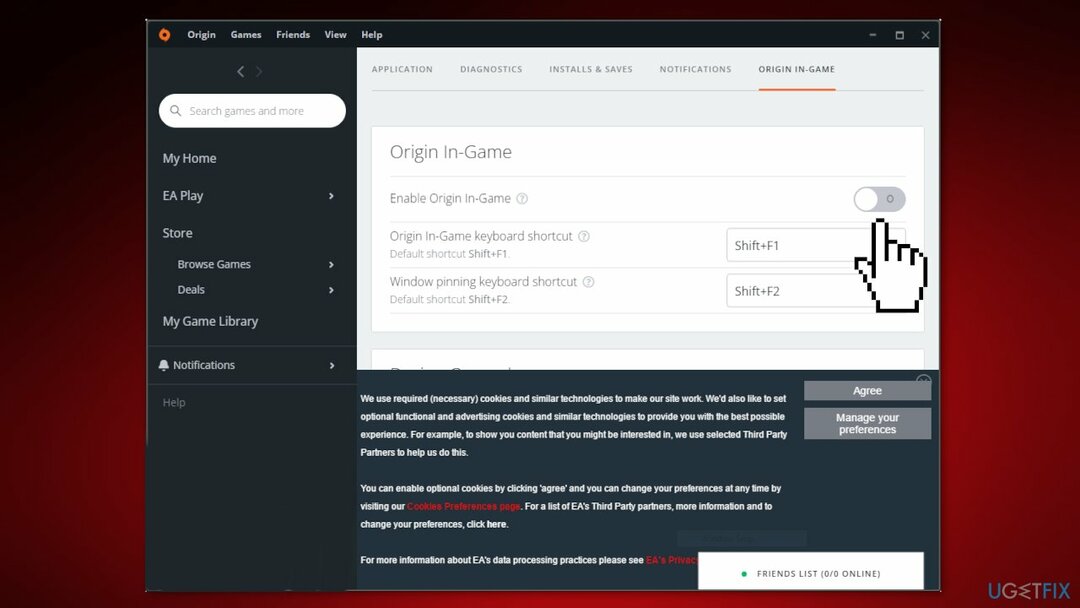
解決策3。 ゲーム内FPSを制限する
損傷したシステムを修復するには、ライセンス版を購入する必要があります リイメージ リイメージ.
- WindowsPCで元のクライアントを起動します
- に移動します ゲームライブラリ、および検索 エーペックスレジェンド
- ゲームを右クリックし、コンテキストメニューから[ ゲームのプロパティ オプション
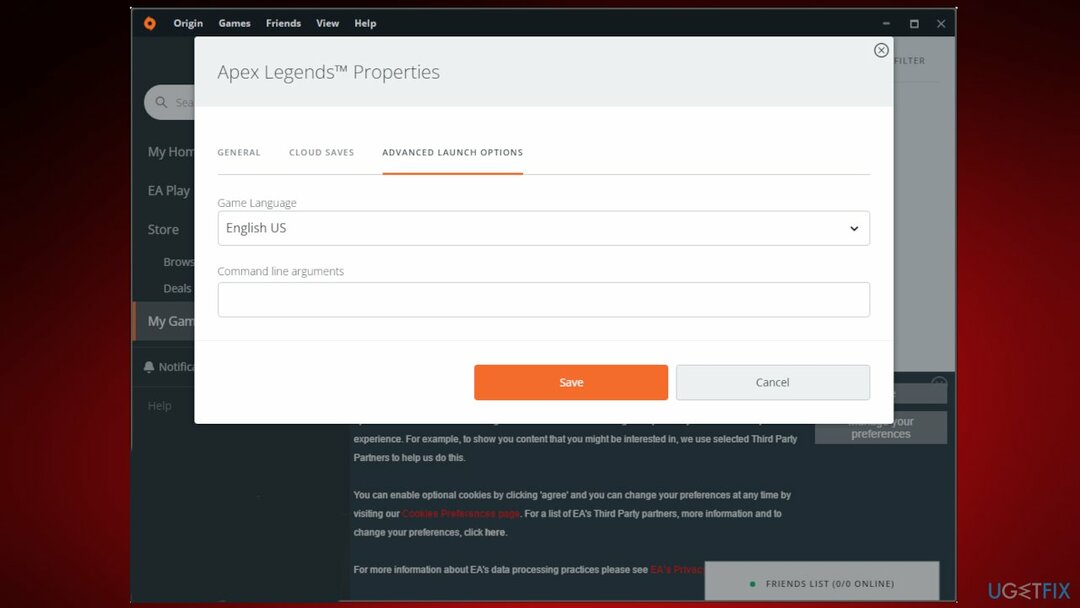
- をタップします 高度な起動オプション タブ
- コマンドライン引数セクションで、以下のコードを入力してを押します 保存
解決策4。 表示モードをウィンドウに変更します
損傷したシステムを修復するには、ライセンス版を購入する必要があります リイメージ リイメージ.
- 開ける エーペックスレジェンド
- クリックしてください 設定 メニュー
- 選ぶ ビデオ設定
- 表示モードを全画面から 窓付き
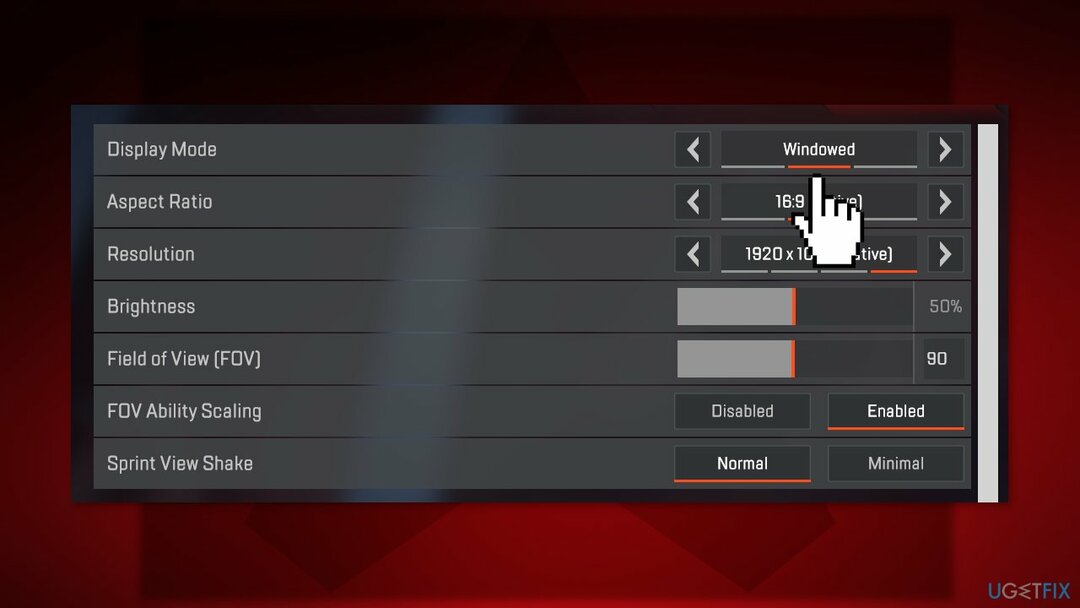
解決策5。 EasyAntiCheatの優先度を低く設定する
損傷したシステムを修復するには、ライセンス版を購入する必要があります リイメージ リイメージ.
- を押します Ctrl + Shift + Esc 開くホットキー タスクマネージャー
- クリックしてください 詳細 タブ
- 見つける EasyAntiCheat
- オプションを右クリックして、 優先順位を設定する
- コンテキストメニューで、 低い
解決策6。 EasyAntiCheatを修復する
損傷したシステムを修復するには、ライセンス版を購入する必要があります リイメージ リイメージ.
- を見つけます EasyAntiCheat.exe ファイルを開いて開きます
- ドロップダウンアイコンをタップして、 リスポーンデモ
- クリックしてください 修理サービス オプション
解決策7。 クラウドストレージを無効にする
損傷したシステムを修復するには、ライセンス版を購入する必要があります リイメージ リイメージ.
- 発売 元 に行きます 元 > アプリケーションの設定
- に移動します インストールと保存 タブと 無効にする the 保存 オプション
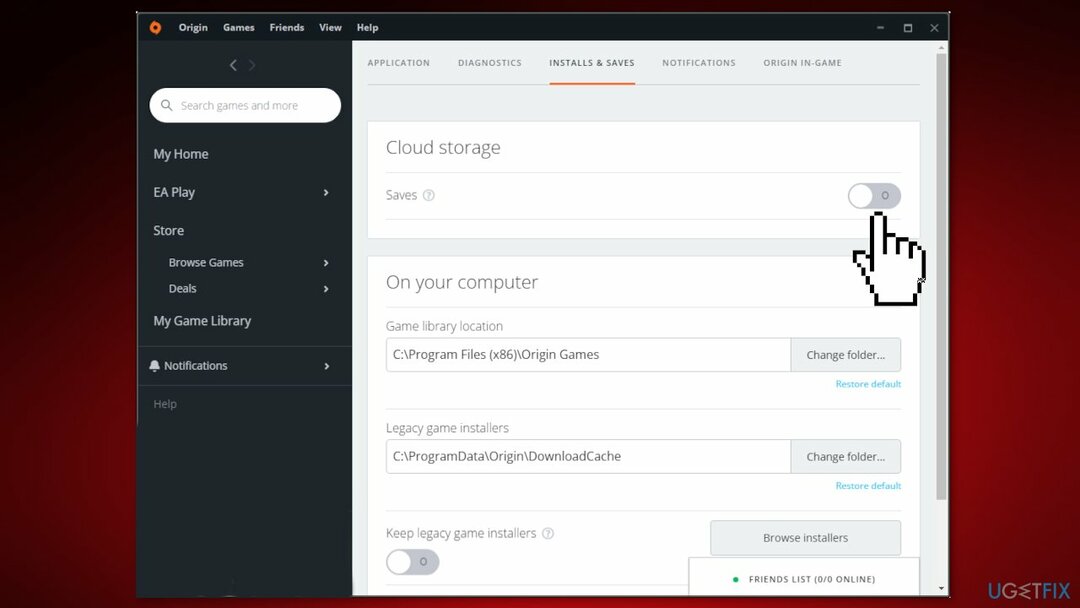
- 開ける ファイルエクスプローラー に行きます ドキュメント
- ApexLegendsフォルダーの名前を次のように変更します エーペックスレジェンドのバックアップ
エラーを自動的に修復する
ugetfix.comチームは、ユーザーがエラーを排除するための最良の解決策を見つけるのを支援するために最善を尽くしています。 手動の修復技術に苦労したくない場合は、自動ソフトウェアを使用してください。 すべての推奨製品は、当社の専門家によってテストおよび承認されています。 エラーを修正するために使用できるツールを以下に示します。
オファー
今やれ!
修正をダウンロード幸福
保証
今やれ!
修正をダウンロード幸福
保証
Reimageを使用してエラーを修正できなかった場合は、サポートチームに連絡してください。 問題について知っておくべきと思われる詳細をすべてお知らせください。
この特許取得済みの修復プロセスでは、2500万のコンポーネントのデータベースを使用して、ユーザーのコンピューター上の破損または欠落したファイルを置き換えることができます。
損傷したシステムを修復するには、ライセンス版を購入する必要があります リイメージ マルウェア除去ツール。

完全に匿名のままで、ISPと スパイからの政府 あなたに、あなたは採用する必要があります プライベートインターネットアクセス VPN。 すべての情報を暗号化し、トラッカー、広告、および悪意のあるコンテンツを防止することにより、完全に匿名でインターネットに接続できるようになります。 最も重要なことは、NSAや他の政府機関が背後で行っている違法な監視活動を阻止することです。
コンピュータの使用中はいつでも予期しない状況が発生する可能性があります。停電により電源が切れる可能性があります。 ブルースクリーンオブデス(BSoD)が発生する可能性があります。または、数秒間離れたときに、ランダムなWindowsUpdateがマシンに発生する可能性があります。 分。 その結果、学業、重要な書類、その他のデータが失われる可能性があります。 に 回復する 失われたファイル、あなたは使用することができます データリカバリプロ –ハードドライブ上でまだ利用可能なファイルのコピーを検索し、それらをすばやく取得します。